Windows 10 Fall CreatorsUpdateの公式ISOイメージをダウンロードする
Windows10ビルド16299 確認済み Windows 10 Fall CreatorsUpdateの最終バージョンとして。 マイクロソフトは、Windows 10 Fall CreatorsUpdateの公開を開始したばかりです。 ここでは、このビルドを最初からインストールするためにMicrosoftによって作成された公式のISOイメージを取得できます。
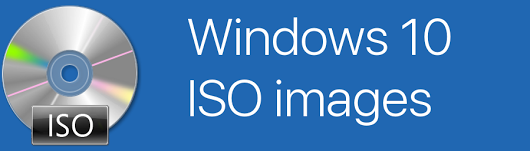
Windows 10 Fall CreatorsUpdateの公式ISOイメージをダウンロードする
広告
公式のISOイメージを取得するには、次の手順を実行する必要があります。
メディア作成ツールを使用せずにダウンロードするには、次の記事を参照してください。
メディアツールなしで直接公式のWindows10ISOイメージをダウンロードする
ここからWindows10メディア作成ツールの最新バージョンをダウンロードします
Windows10メディア作成ツールをダウンロードする
ISOファイルのダウンロードに関する問題を回避するために、最新バージョンを使用することをお勧めします。
アプリを実行し、使用許諾契約に同意して次に進みます。
「何をしたいですか?」ページが表示されたら、オプションにチェックマークを付けます。 別のPC用のインストールメディア(USBフラッシュドライブ、DVD、またはISOファイル)を作成します 下のスクリーンショットに示すように。

次のページ「言語、アーキテクチャ、エディションの選択」では、言語を選択できます。 版 と マシンアーキテクチャ Windows10の。 メディア作成ツールは、現在のオペレーティングシステムからこれらの値を入力するため、続行する前に注意深く確認してください。 好みに合わないものがある場合は、[推奨オプションを使用する]オプションのチェックを外し、ドロップダウンボックスの値を変更します。


最後に、「使用するメディアの選択」ページで、「ISOファイル」オプションを選択し、「次へ」ボタンをクリックします。
次に、「使用するメディアの選択」ページで、ISOファイルを選択し、「次へ」ボタンをクリックします。 ISOファイルを保存するディレクトリを選択するように求められます。 それでおしまい!

注:ISOイメージには、Windows10のHomeエディションとProエディションの両方が付属しています。
この記事の執筆時点で、MicrosoftはWindows 10 Fall Creators UpdateRTMビルド16299の累積的な更新を多数リリースしています。 最新のものはビルド16299.19です。 次の記事を参照してください。
Windows10ビルド16299.19はKB4043961でリリースされています
Windows 10 Fall CreatorsUpdateをダウンロードする前に読みたい記事のリストは次のとおりです。
- Windows 10 Fall CreatorsUpdateの新機能
- Windows 10 Fall CreatorsUpdateをインストールするための一般的なキー
- Windows 10 Fall CreatorsUpdateへのアップグレードを遅らせる
その他の関心のある記事:
- Windows 10でFluentDesign(新しい視覚効果)を無効にする
- Windows10で広告を無効にする
- Windows10でSmartScreenを無効にする
- WindowsDefenderを無効にする
- WindowsDefenderセキュリティセンターのトレイアイコンを無効にする

